首页 > 电脑教程
技术员练习win10系统微软浏览器Microsoft Edge默认下载路径更改的恢复步骤
2021-12-20 01:59:11 电脑教程
今天教大家一招关于win10系统微软浏览器Microsoft Edge默认下载路径更改的操作方法,近日一些用户反映win10系统微软浏览器Microsoft Edge默认下载路径更改这样一个现象,当我们遇到win10系统微软浏览器Microsoft Edge默认下载路径更改这种情况该怎么办呢?我们可以 1、按下“WinKey + R”组合键,运行里面输入 RegEdit 打开编辑器 2、具体键值在HKEY_CURRENT_USERSOFTWAREMicrosoftWindowsCurrentVersionExplorerUser Shell Folders 这个路径下面跟随小编脚步看看win10系统微软浏览器Microsoft Edge默认下载路径更改详细的设置方法:
第一种方法:通过文件管理器操作
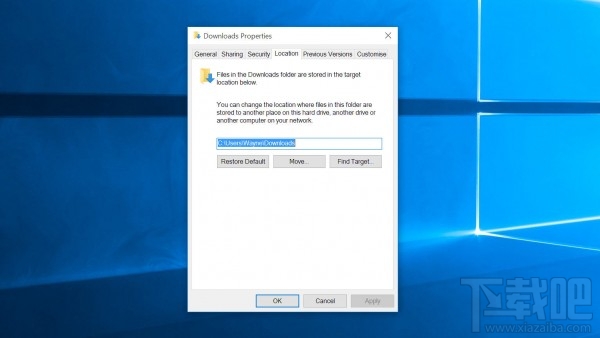
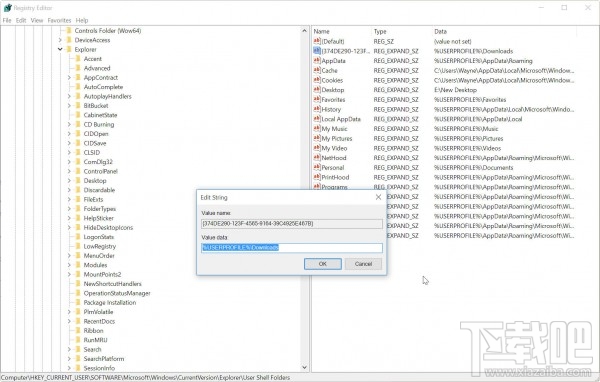
第一种方法:通过文件管理器操作
启动文件浏览器之后,你会在左边看到一个 下载 文件夹,右键点击 属性 ,然后直接新位置选项卡那里输入新路径,最后点击 应用 就OK了。
以上的办法是创建一个新的下载位置。但是如果你想把之前旧路径中的文件也剪贴过来,就要点击 移动 ,并选择一个新的文件夹路径并且确定。
文件管理器中的其它系统文件夹,也可以通过相同的方法来改变默认路径,你可以一次改好,终身受益。
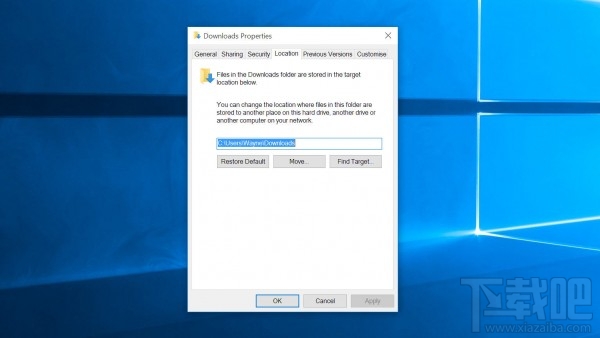
第二个方法:使用注册表编辑器修改
1、按下“WinKey + R”组合键,运行里面输入 RegEdit 打开编辑器
2、具体键值在HKEY_CURRENT_USERSOFTWAREMicrosoftWindowsCurrentVersionExplorerUser Shell Folders 这个路径
3、找到右侧的 %USERPROFILE%Downloads这 项编辑之,改为新的所需要的路径
4、重启你的电脑,注意这种办法要自己移动原先已存在的文件
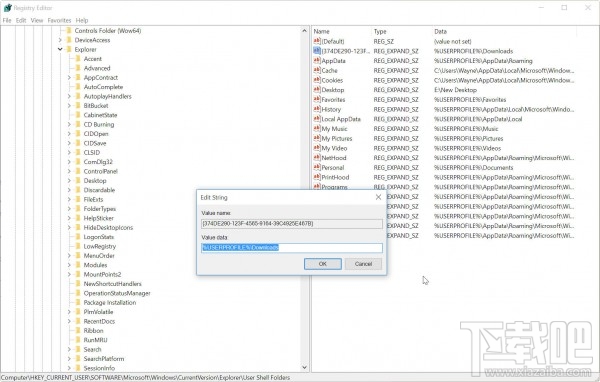
上面就是关于win10系统微软浏览器Microsoft Edge默认下载路径更改大家都会操作了吗?希望对大家有所帮助。
相关教程推荐
- 2021-12-17 win7能再还原到win10吗,win10变成win7怎么还原
- 2021-12-13 win7怎么调整屏幕亮度,win7怎么调整屏幕亮度电脑
- 2021-11-26 win7笔记本如何开热点,win7电脑热点怎么开
- 2021-11-25 360如何重装系统win7,360如何重装系统能将32改成
- 2021-12-13 win7未能显示安全选项,win7没有安全模式选项
- 2021-11-19 联想天逸5060装win7,联想天逸310装win7
- 2021-07-25 win7无法禁用触摸板,win7关闭触摸板没有禁用选项
- 2021-07-25 win7卡在欢迎界面转圈,win7欢迎界面一直转圈
- 2021-11-12 gta5一直在载入中win7,win7玩不了gta5
- 2021-09-16 win7一直卡在还原更改,win7一直卡在还原更改怎么
热门教程